Etykiety adresowe WooCommerce: jak skonfigurować i wydrukować je dla wszystkich zamówień?
Opublikowany: 2023-01-13Mówiąc najprościej, etykieta adresowa WooCommerce to dokument, który wskazuje adres nadawcy lub odbiorcy. Etykiety adresowe są powszechnie preferowane przez firmy handlu elektronicznego, ponieważ ręczne zapisywanie adresów za pomocą pióra i atramentu jest procesem niechlujnym i żmudnym.
Etykiety adresowe WooCommerce mają kluczowe znaczenie dla logistyki przychodzącej i wychodzącej, ponieważ identyfikują nadawcę i osoby odbierające pocztę. Etykieta adresowa WooCommerce może być różnych typów – etykiety wysyłkowe, rozliczeniowe, zwrotne i adresowe to tylko niektóre z najważniejszych.
Tworząc etykietę adresową WooCommerce dla swojego sklepu, masz swobodę konfiguracji w dowolny sposób. Wtyczka etykiety adresowej WooCommerce firmy WebToffee to wtyczka WordPress, która oferuje możliwość generowania niestandardowych etykiet adresowych dla WooCommerce.
Przyjrzymy się tworzeniu, dostosowywaniu i drukowaniu etykiet adresowych dla WooCommerce za pomocą wtyczki w tym artykule. Więc bez dalszych ceregieli, zaczynajmy!
Dlaczego etykiety adresowe WooCommerce są ważne?
Sklep WooCommerce po otrzymaniu zamówienia będzie musiał odebrać produkty, zapakować je i wysłać. Ponadto istnieje szereg dodatkowych procesów pomiędzy każdym z tych zadań. Dlatego zawsze będziesz starał się, aby proces był płynniejszy i szybszy. Automatyczne tworzenie etykiet adresowych dla WooCommerce odciążyłoby Twoje plecy.
Generowanie etykiet adresowych za pomocą zautomatyzowanego systemu, który umożliwia dostosowywanie, pomoże również spersonalizować etykietę w pożądany sposób.
Co więcej, jeśli jesteś sklepem, który otrzymuje przyzwoitą liczbę zamówień dziennie, ręczne zapisywanie adresów może być gorączkowym zadaniem i możesz potrzebować dodatkowej ręki, aby to zrobić.
Jednym z głównych problemów związanych z odręcznymi etykietami adresowymi jest ich czytelność. Dobrze sformułowany adres zapisany maszynowo, wygenerowany za pomocą automatycznego urządzenia do tworzenia etykiet adresowych, byłby znacznie łatwiejszy do odczytania, nawet przez maszyny. Eliminuje to zatem wszelkie potencjalne pomyłki podczas wysyłki i dostawy.
Co powinno znaleźć się na etykiecie adresowej dla WooCommerce?
Etykieta adresowa WooCommerce, jak sama nazwa wskazuje, powinna zawierać adres. Adres może się różnić w zależności od wybranego typu etykiety adresowej. Na przykład etykieta adresu wysyłki powinna zawierać adres wysyłki, a etykieta adresu zwrotnego powinna wskazywać adres zwrotny przesyłki.
Zasadniczo następujące elementy są uważane za podstawowe elementy etykiety adresowej WooCommerce.
- Nazwa nadawcy lub odbiorcy
- Adres z nazwą/numerem ulicy
- Kod pocztowy adresu
- Lokalizacja (miasto, województwo i kraj)
Wtyczka etykiety adresowej WooCommerce
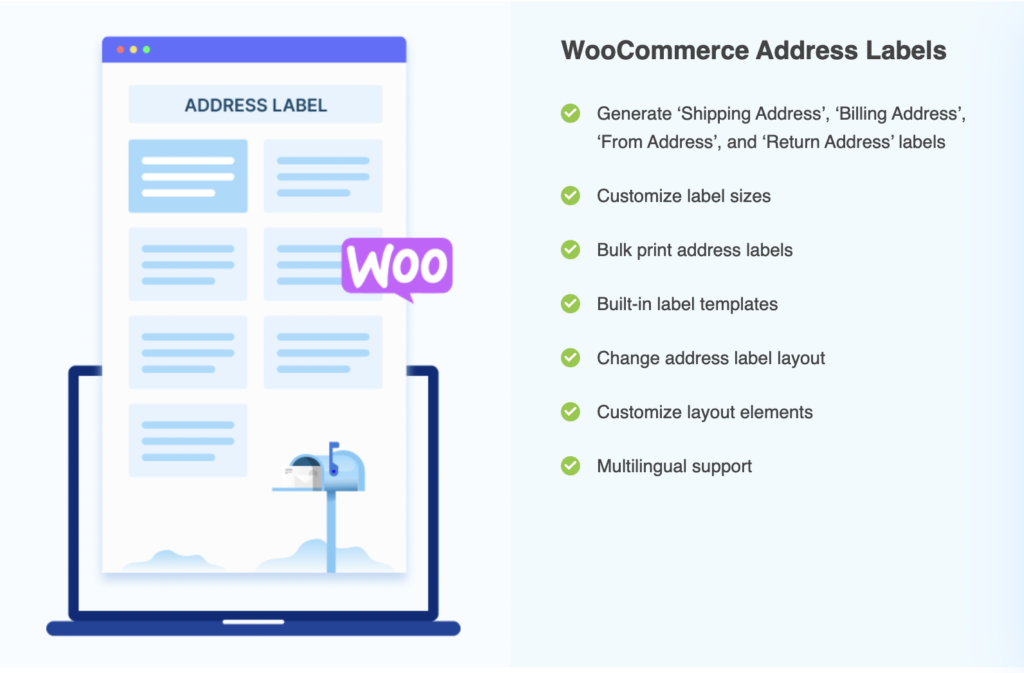
Wtyczka etykiety adresowej dla WooCommerce to dodatek premium do podstawowej wtyczki WooCommerce do faktur PDF, listów przewozowych, dowodów dostawy i etykiet wysyłkowych.
Niektóre z kluczowych funkcji wtyczki etykiety adresowej dla WooCommerce obejmują:
- Obsługuje różne typy adresów
- Generuj etykiety o niestandardowych rozmiarach
- Dodaj wiele etykiet na jednej stronie
- Masowe drukowanie etykiet adresowych
- Konfigurowalny układ etykiet
- Wbudowane szablony etykiet
- Wielojęzyczne wsparcie
Jak tworzyć, dostosowywać i drukować etykiety adresowe WooCommerce?
Aby utworzyć niestandardowe etykiety adresowe za pomocą wtyczki WebToffee, należy najpierw zainstalować i aktywować wtyczkę. Najpierw zobaczmy, jak to zrobić, zanim przejdziemy do tworzenia etykiety.
Warunek wstępny
Jak wspomniano wcześniej, wtyczka etykiety adresowej działa jako rozszerzenie bezpłatnej wtyczki faktury WooCommerce i listu przewozowego z WebToffee. Więc najpierw musisz zainstalować tę wtyczkę, zanim będziesz mógł zainstalować wtyczkę etykiety adresowej. Postępuj zgodnie z instrukcjami podanymi poniżej, aby to wszystko zrobić.
- Zaloguj się na swoje konto administratora WordPress.
- Przejdź do Wtyczki > Dodaj nowy z bocznego paska nawigacyjnego.
- Wyszukaj słowo kluczowe „Faktury i listy przewozowe WooCommerce PDF”.
- Zidentyfikuj wtyczkę WebToffee i kliknij opcję Zainstaluj teraz odpowiadającą tej wtyczce.
- Po zakończeniu instalacji kliknij Aktywuj .
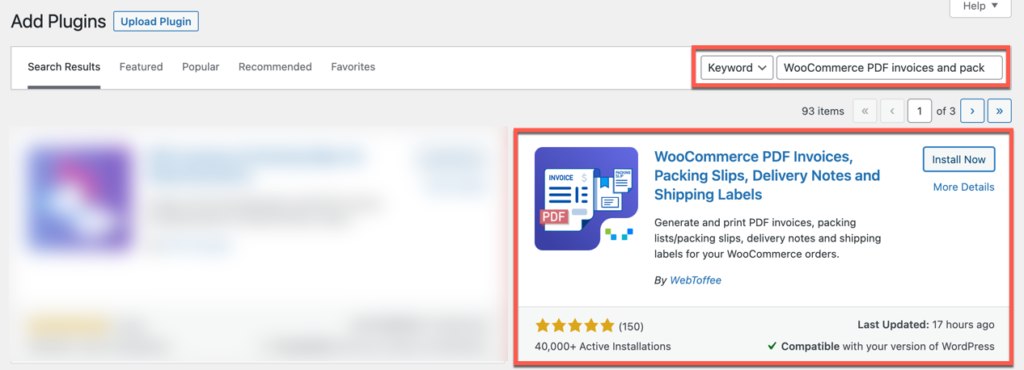
Spowoduje to dodanie darmowej wtyczki do WordPress.
Możesz teraz śmiało zainstalować wtyczkę etykiety adresowej. Upewnij się, że kupiłeś i pobrałeś ( WebToffee > Moje konto > Pobieranie ) wtyczkę z WebToffee.

- Na tej samej stronie WordPress kliknij Prześlij wtyczkę .
- Wybierz plik zip wtyczki WooCommerce do drukowania etykiet adresowych, którą pobrałeś z WebToffee.
- Kliknij Zainstaluj teraz , a następnie Aktywuj wtyczkę .
Spowoduje to dodanie i aktywację wtyczki w WordPress.
Twórz i dostosowuj etykiety adresowe
Etykiety adresowe dla każdego zamówienia zostaną wygenerowane automatycznie po aktywacji wtyczki. Jeśli chcesz dostosować etykietę, możesz to zrobić,
- Przejdź do Faktura/Opakowanie > Etykieta adresowa , co spowoduje przejście do strony Dostosuj .
- Kliknij Utwórz nowy szablon i wybierz szablon, w którym chcesz wydrukować etykiety adresowe WooCommerce.
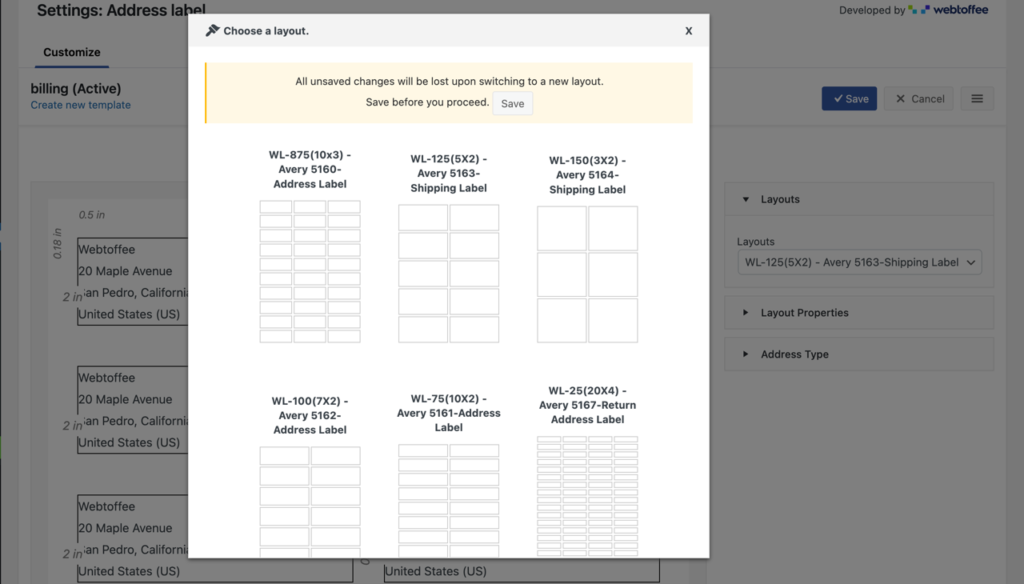
- Po prawej stronie strony zobaczysz opcje dostosowywania układu. Kliknij Właściwości układu .
- Dostosuj szerokość i wysokość komórek, liczbę wierszy i kolumn, odległość od marginesów, odstępy między kolumnami itp. zgodnie z własnymi wymaganiami.
- Kliknij Typ adresu . Wybierz typ adresu, który chcesz umieścić na etykiecie. Dostępne opcje obejmują
- adres wysyłki
- Adres rozliczeniowy
- Z adresu
- Adres zwrotny
- Po zakończeniu konfiguracji kliknij przycisk Zapisz i podaj nazwę szablonu dla tego szablonu.
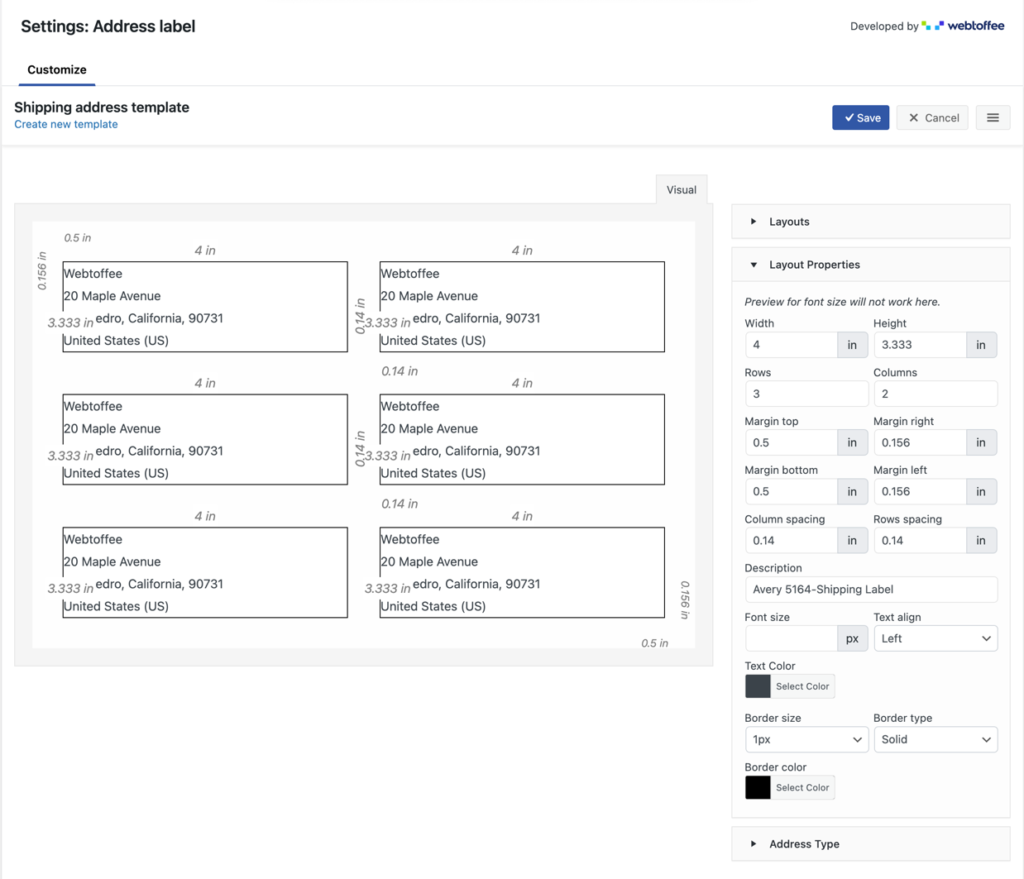
Spowoduje to zapisanie wszystkich konfiguracji, które wykonałeś do tej pory w szablonie i aktywowanie tego szablonu. Wszystkie etykiety adresowe wygenerowane później będą używać tego szablonu.
Jeśli chcesz wydrukować wiele rodzajów etykiet adresowych, idealnym rozwiązaniem jest utworzenie różnych szablonów dla każdego typu adresu. Na przykład, aby uzyskać zarówno adres wysyłki, jak i adres zwrotny, utwórz odpowiednio dwa szablony „A” i „B” dla każdego typu adresu. Następnie należy aktywować szablon „A”, jeśli chcesz wydrukować etykiety adresowe do wysyłki i „B” podczas drukowania etykiet adresowych zwrotnych.
Aby zmienić aktywny szablon, przejdź do Faktura/Opakowanie > Etykieta adresowa > kliknij ikonę z trzema poziomymi kreskami > Moje szablony .
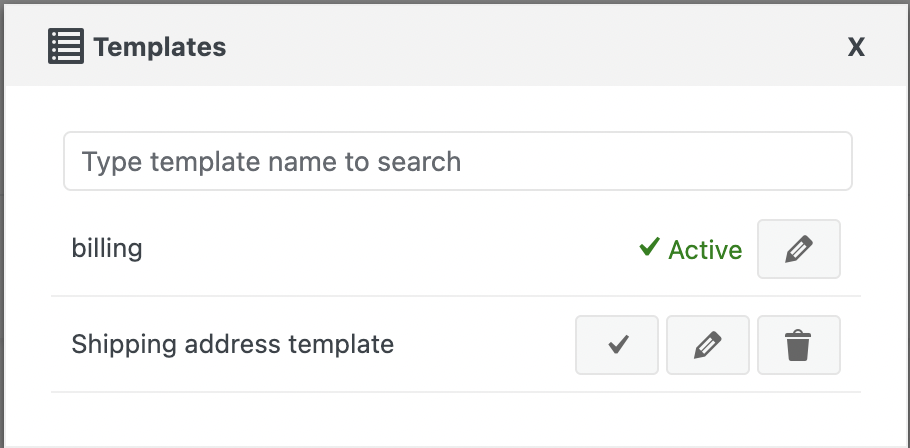
Drukuj etykiety adresowe WooCommerce
Etykiety adresowe dla WooCommerce generowane za pomocą wtyczki WebToffee można pobrać lub wydrukować z konsoli administracyjnej WordPress. Pamiętaj, że możesz drukować etykiety adresowe pojedynczych zamówień lub wielu zamówień zbiorczo.
Aby zbiorczo wydrukować etykiety adresowe w utworzonym szablonie, przejdź do WooCommerce > Zamówienia i wybierz zamówienia, dla których chcesz utworzyć etykiety adresowe.
Kliknij listę rozwijaną Działania zbiorcze , wybierz Drukuj etykietę adresową i kliknij Zastosuj .

Oto przykładowa etykieta adresowa utworzona w ten sposób.
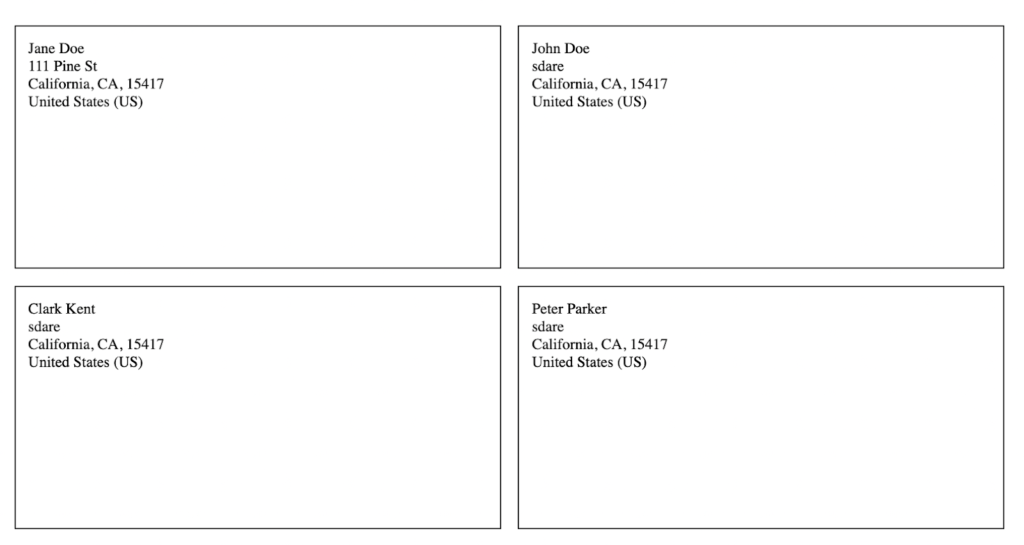
Aby uzyskać etykietę adresową pojedynczego zamówienia, otwórz każde indywidualne zamówienie i kliknij ikonę pobierania lub drukowania odpowiadającą Etykiecie adresowej w widgecie Faktura/Pakowanie.
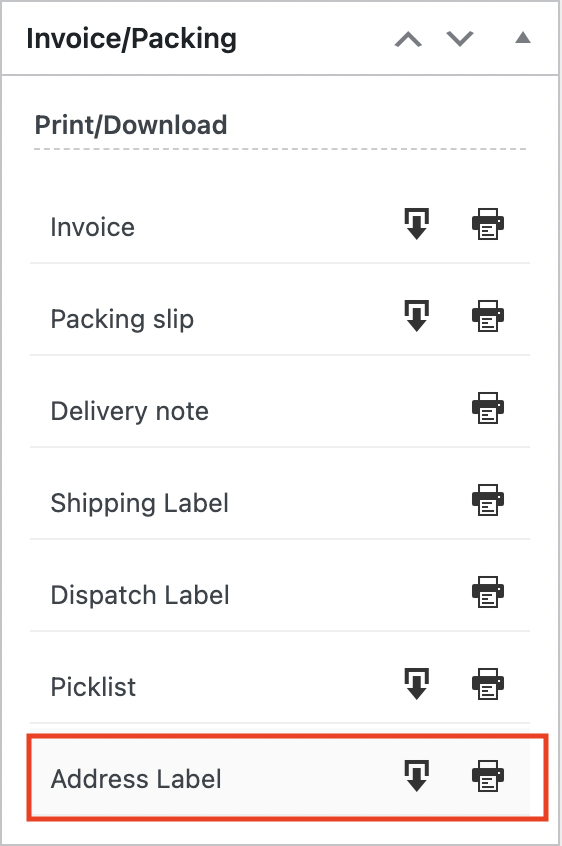
Wniosek
Etykiety adresowe WooCommerce to oszczędność czasu i energii dla firm eCommerce, które każdego dnia zmagają się z zamówieniami. Wtyczka etykiety adresowej WebToffee jest prosta i łatwa w użyciu oraz oferuje wszystkie dostosowania, których możesz potrzebować do wygenerowania profesjonalnie wyglądającej etykiety adresowej. Ponadto obsługa wielu adresów sprawia, że wtyczka wyróżnia się na tle innych.
Mam nadzieję, że ten artykuł był dla Ciebie pomocny. Daj nam znać, jeśli masz jakiekolwiek wątpliwości i co myślisz o artykule w komentarzach poniżej.
